Excel超过15位数字如何快速查重,全电发票如何核对发票号重复值?
从今年开始全国都在推广全电发票,“全电”发票的发票号码为20位,也就是说全电发票超过了15位数字。对于超过15位数字的数据,如果使用Excel的“条件格式——突出显示单元格规则——重复值”,发现不是重复的数据也会被标记成红色,根本无法对数据进行查重。很多小伙伴就会有疑问了明明数据是不一样的,为什么会被标记成重复值呢?今天就跟大家分享一下Excel超过15位数字如何快速查重,20位数字的全电发票如何核对发票号重复。
原因分析:
之所以出现无法对全电发票(20位数字)或者超过15位的数据进行查重,是因为Excel的精度只有15位,当我们进行数据核对查重时,Excel会自动将15位之后的数据都舍去全部视作0,因此只要数据的前15位是相同的,Excel就会认为2个数据是相等的,这就出现了我们所说的EXCEL中的假重复。
解决方法:
使用COUNTIF+通配符,通过新建规则来解决
1、首先,选择要查重的数据区域,如下图所示
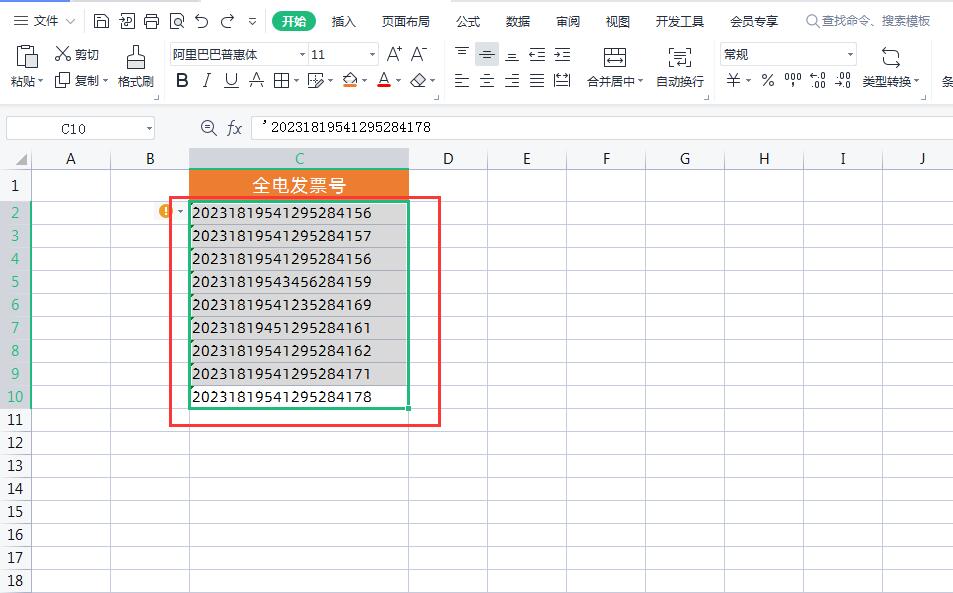
2、然后,点击【开始】选项卡下的【条件格式】下拉菜单的“新建规则”。
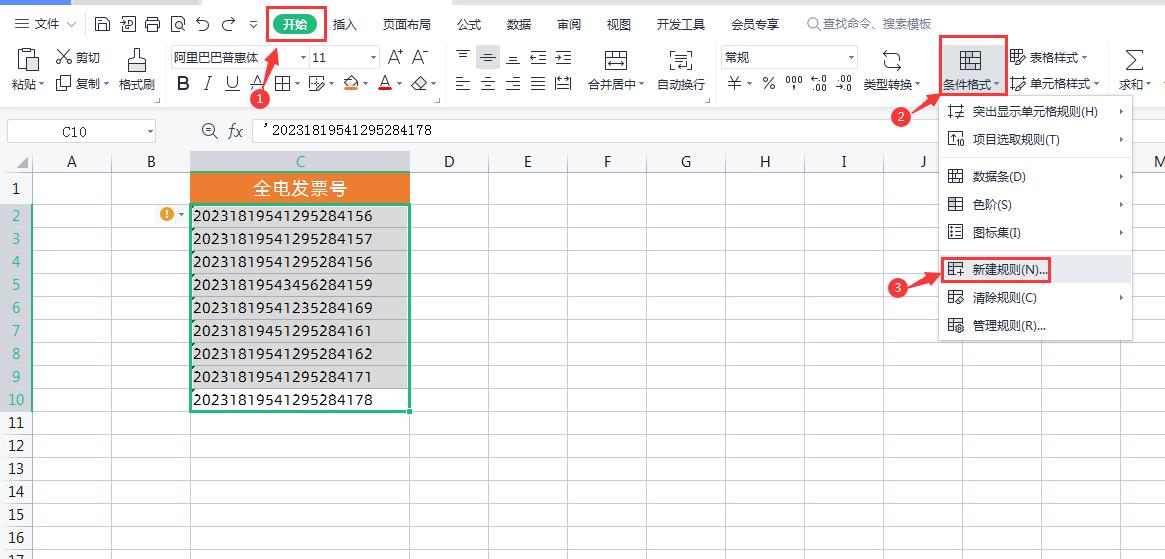
3、在【新建格式规则】窗口选择“使用公式确定要设置格式的单元格”,在下方的“编辑规则说明”里输入公式“=COUNTIF(C:C,C2&"*")>1”,点击“格式”,选择填充色为绿色。点击确定。

这样,重复值就被标记出来了。
公式解释:=COUNTIF(C:C,C2&"*")>1
第一参数:C:C,计数区域
第二参数:C2&"*",计数条件
关键是第二参数,我们将其连接一个通配符也是为了让公式不将15位之后的数据舍去,这样就可以准确地通过计数值是否大于1识别出数字是否重复。











